linux dig 命令使用方法
ref:https://www.imooc.com/article/26971?block_id=tuijian_wz
dig 命令主要用來從 DNS 域名服務器查詢主機地址信息。
查詢單個域名的 DNS 信息
dig 命令最典型的用法就是查詢單個主機的信息。
$ dig baidu.com
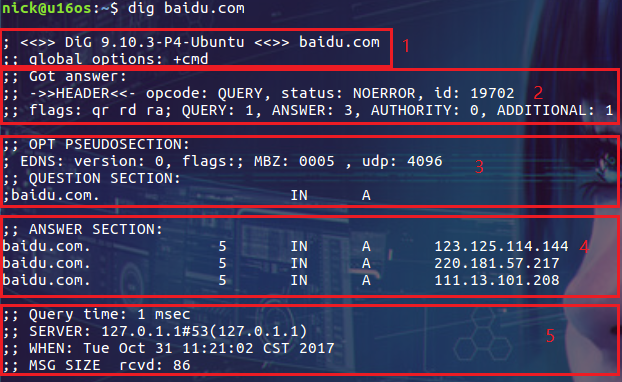
dig 命令默認的輸出信息比較豐富,大概可以分為 5 個部分。
第一部分顯示 dig 命令的版本和輸入的參數。
第二部分顯示服務返回的一些技術詳情,比較重要的是 status。如果 status 的值為 NOERROR 則說明本次查詢成功結束。
第三部分中的 "QUESTION SECTION" 顯示我們要查詢的域名。
第四部分的 "ANSWER SECTION" 是查詢到的結果。
第五部分則是本次查詢的一些統計信息,比如用了多長時間,查詢了哪個 DNS 服務器,在什麽時間進行的查詢等等。
默認情況下 dig 命令查詢 A 記錄,上圖中顯示的 A 即說明查詢的記錄類型為 A 記錄。在嘗試查詢其它類型的記錄前讓我們先來了解一下常見的 DNS 記錄類型。
常見 DNS 記錄的類型
| 類型 | 目的 |
| A | 地址記錄,用來指定域名的 IPv4 地址,如果需要將域名指向一個 IP 地址,就需要添加 A 記錄。 |
| AAAA | 用來指定主機名(或域名)對應的 IPv6 地址記錄。 |
| CNAME | 如果需要將域名指向另一個域名,再由另一個域名提供 ip 地址,就需要添加 CNAME 記錄。 |
| MX | 如果需要設置郵箱,讓郵箱能夠收到郵件,需要添加 MX 記錄。 |
| NS | 域名服務器記錄,如果需要把子域名交給其他 DNS 服務器解析,就需要添加 NS 記錄。 |
| SOA | SOA 這種記錄是所有區域性文件中的強制性記錄。它必須是一個文件中的第一個記錄。 |
| TXT | 可以寫任何東西,長度限制為 255。絕大多數的 TXT記錄是用來做 SPF 記錄(反垃圾郵件)。 |
查詢 CNAME 類型的記錄
除了 A 記錄,常見的 DNS 記錄還有 CNAME,我們可以在查詢時指定要查詢的 DNS 記錄類型:
$ dig abc.filterinto.com CNAME

這樣結果中就只有 CNAME 的記錄。其實我們可以在查詢中指定任何 DNS 記錄的類型。
從指定的 DNS 服務器上查詢
由於一些原因,希望從指定的 DNS 服務器上進行查詢(從默認的 DNS 服務器上獲得的結果可能不準確)。指定 DNS 服務器的方式為使用 @ 符號:
$ dig @8.8.8.8 abc.filterinto.com
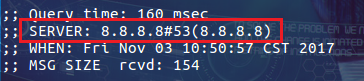
從上圖可以看到本次查詢的 DNS 服務器為 8.8.8.8。
如果不指定 DNS 服務器,dig 會依次使用 /etc/resolv.conf 裏的地址作為 DNS 服務器:

$ dig abc.filterinto.com
上面查詢的 DNS 服務器就變成了:
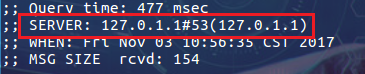
反向查詢
在前面的查詢中我們指定了查詢服務器為 8.8.8.8,這是誰家的 DNS 服務器?其實我們可以使用 dig 的 -x 選項來反向解析 IP 地址對應的域名:
$ dig -x 8.8.8.8 +short

好吧,應該是谷歌家的,可以放心使用了。
控制顯示結果
dig 命令默認返回的結果展示詳細的信息,如果要獲得精簡的結果可以使用 +short 選項:
$ dig +short abc.filterinto.com

這下顯示的結果就清爽多了。
其實我們還可以通過更多選項來控制輸出的內容,比如只想顯示 "ANSWER SECTION" 的內容:
$ dig abc.filterinto.com +nocomments +noquestion +noauthority +noadditional +nostats

這個結果很不錯,就是使用的選項太多了(dig 命令有很多這樣的選項,詳情請參考使用手冊)。我們可以換一種優雅一些的方式來實現和上面相同的結果:
$ dig abc.filterinto.com +noall +answer
查看 TTL(Time to Live)
TTL 是 DNS 解析中很重要的指標,主要是控制 DNS 記錄在 DNS 服務器上的緩存時間:
$ dig abc.filterinto.com
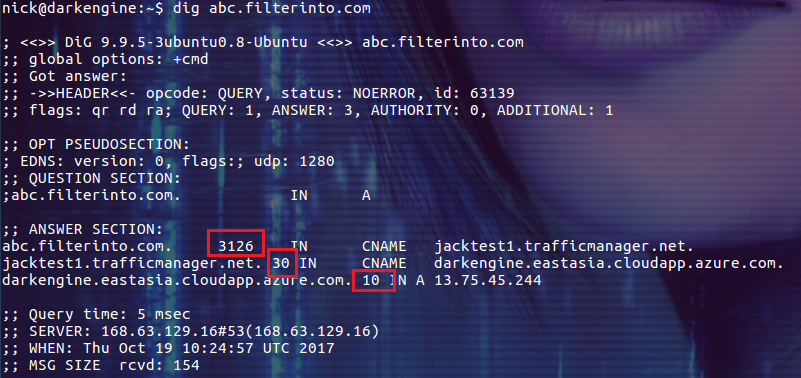
查詢結果中的單位是秒。通過下面的命令可以顯示精簡一些測結果:
$ dig +nocmd +noall +answer +ttlid abc.filterinto.com

跟蹤整個查詢過程
如果你好奇 dig 命令執行查詢時都經歷了哪些過程,你可以嘗試使用 +trace 選項。它會輸出從根域到最終結果的所有信息:
$ dig +trace abc.filterinto.com
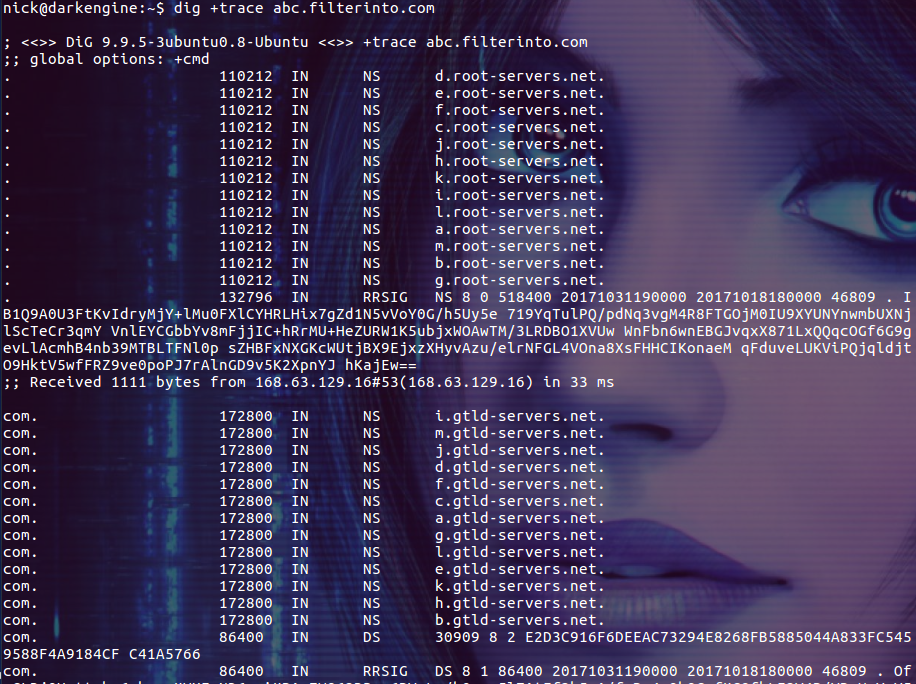
上圖中顯示的並不是一個完整的結果,感興趣的朋友可以自己嘗試。
總結
dig 是一個很給力 DNS 查詢工具,本文僅介紹了其常見用法,更多的命令選項及使用方法請查看 man page。
linux dig 命令使用方法
